
Moguće je da imate nekoliko uređaja povezanih na Bluetooth svakodnevno, možda se toga i ne sjećate, jer ste ih povezali prvi put, a od tada nisu stvarali probleme. Među ostalim, govorimo o tipkovnicama, miševima, dodirnim pločicama ili zvučnicima. Ali Ako počnu imati problem s vezom, što je malo vjerojatno na Macu, možda ćete trebati resetirati Bluetooth modul.
Prije nego što izvršite ovaj korak, preporučujemo da isključite povezanu perifernu opremu do te mjere da uklonite struju ili električnu struju ili stupove i ponovo je uključite kako biste provjerili njezino uparivanje. Ako to ne popravi, slijedite ove korake.
Prije toga imajte na umu da se tipkovnica iMac-a ili Mac mini-a može povezati Bluetoothom, kao i mišem ili trackpadom. Tako, morate imati zamjenu ove periferne opreme, u ovom slučaju kabelskom vezom, jer će tijekom ponovnog pokretanja biti izvan mreže. Ako ste to uzeli u obzir, spremni ste za ponovno pokretanje.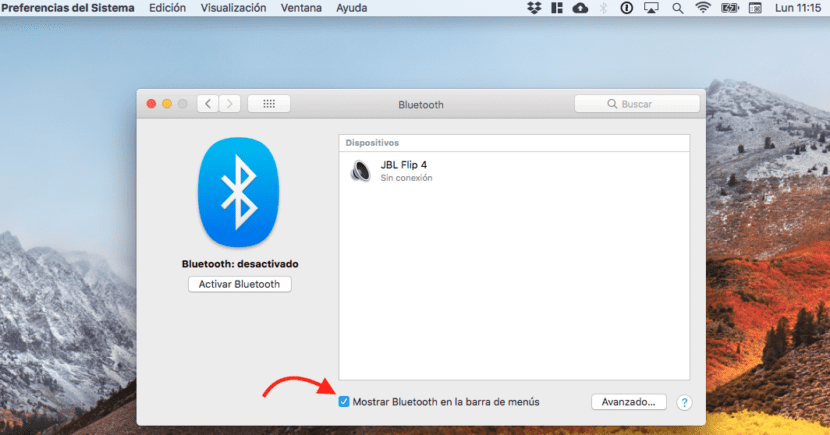
- Prvi simbol Bluetooth trebao bi se pojaviti na traci izbornika. Ako ga nemate, da se na to pozove morate izvršiti sljedeće korake:
- Ići Postavke sustava.
- odabrati Bluetooth.
- U skočnom prozoru kliknite opciju koja se pojavljuje na dnu: Prikažite Bluetooth na traci izbornika. Simbol Bluetooth trebao bi se sada pojaviti na programskoj traci.
- Onda moraš pozvati skriveni Bluetooth izbornik. Pritisnite tipke Shift i Option (alt), odaberite Bluetooth simbol na traci izbornika.
- Otpustite tipke i vidjet ćete skriveni izbornik.
- Pristupite opciji otkloniti neispravnost.
- Odaberite opciju Resetirajte Bluetooth modul.
- konačno, ponovno pokrenite svoj Mac.
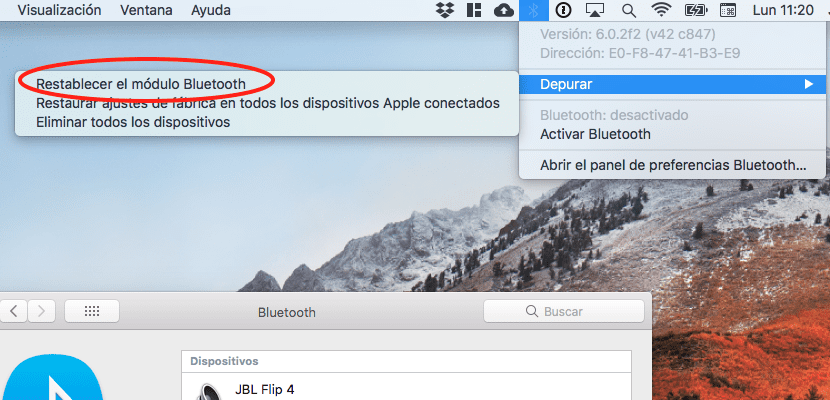
Nakon ponovnog pokretanja, svi problemi u komunikaciji između uređaja trebali su biti riješeni.
Izbornik za otklanjanje pogrešaka ima još dvije mogućnosti koje ćemo sada komentirati: Vratite se na tvorničke postavke na svim povezanim Apple uređajima. U tom slučaju vratite sav Appleov pribor na tvorničke postavke. Zanimljiva je opcija ako ste prethodne korake učinili bez uspjeha.
konačno, Izbriši sve uređaje, Korisno je kada želimo prekinuti vezu svih uređaja zbog problema s vezom ili ih povezati s drugim obližnjim Macom i izbjeći smetnje.
Tipkovnica mi ne radi ako je miš. Kako mogu pristupiti izborniku za otklanjanje pogrešaka ako ne mogu upisati (alt-option) pored (May)?
A ako je Bluetooth opcija nestala s ploče postavki ????
Moj imac iznenada deaktivira bluetooth i nekoliko trenutaka dnevno ... znate li zašto se to događa?
Bluetooth koji nije dostupan pojavio mi se, ali ne prikazuje mi opciju za otklanjanje pogrešaka pomoću prečaca, postoji li drugi način?
Dobar dan prijatelju, jesu li vam dali informacije o rješenju ovog problema? to se događa i meni.
Pozdrav, piše Bluetooth NIJE DOSTUPAN, ali ne prikazuje mi opciju otklanjanja pogrešaka, postoji li drugi način? Hvala vam